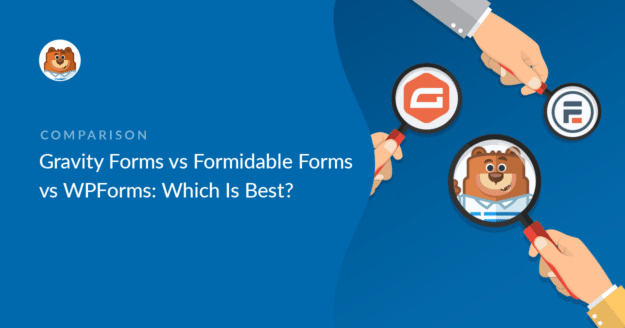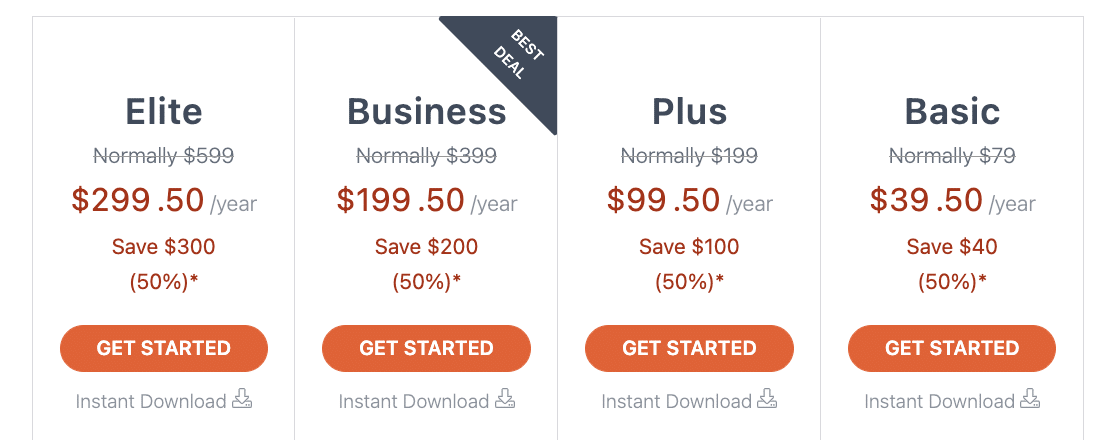Resumo da IA
Considerando Gravity Forms vs Formidable Forms vs WPForms?
Estes 3 construtores de formulários são opções populares disponíveis para criar formulários de contacto online. É frequente as pessoas ficarem confusas sobre qual o criador de formulários a utilizar nos seus sítios WordPress.
Neste artigo, vamos comparar algumas das principais caraterísticas do Gravity Forms, Formidable Forms e WPForms, para que possa escolher o melhor para o seu site.
Neste artigo
- Qual Form Builder inclui modelos de formulários pré-construídos?
- Qual plugin de criação de formulários é o mais amigável para iniciantes?
- Como adicionar um formulário ao WordPress: Gravity Forms vs Formidable Forms vs WPForms
- Qual Form Builder é o melhor plugin anti-spam para WordPress?
- Quanto custa o Gravity Forms vs Formidable Forms vs WPForms?
- Vencedor: Gravity Forms vs Formidable Forms vs WPForms
Crie o seu formulário online agora
Gravity Forms vs Formidable Forms vs WPForms: Qual é o melhor?
Agora que já sabe quais os plug-ins de criação de formulários que também oferecem serviços gratuitos, vamos verificar algumas caraterísticas-chave para avaliar qual é o mais adequado para o seu site.
Qual Form Builder inclui modelos de formulários pré-construídos?
Os modelos de formulários pré-criados facilitam muito o processo de criação de formulários.
Embora tanto o WPForms como o Gravity Forms incluam bibliotecas de modelos de formulários incorporadas, o Gravity Forms segue uma abordagem diferente. Fornece um número limitado de modelos que é necessário descarregar e carregar no sítio Web do WordPress para aceder.
O WPForms vem com mais de 2.000 modelos de formulários para WordPress. Pode personalizar e modificar estes modelos de acordo com as necessidades do seu site.
No entanto, todos os modelos do WPForms são criados por especialistas em marketing e contêm todos os campos de formulário necessários. Assim, também pode usar cada modelo de formulário como está no seu site.
A principal vantagem da utilização de modelos de formulários é o facto de não ter de começar tudo a partir de uma tela em branco. Obtém modelos prontos a usar para um início rápido e fácil.
Com o WPForms Pro, obtém um conjunto completo de modelos que inclui:
- Modelos de formulários de feedback para recolher feedback de clientes, utilizadores, empregados, etc.
- Inquéritos e sondagens para realizar poderosos inquéritos em linha.
- Saúde e bem-estar para hospitais e serviços de saúde.
- Modelo de encomenda e faturação para cafés, restaurantes, pubs, etc.
- Calculadoras e a capacidade de criar formulários com cálculos
- ...e muitos outros modelos de formulários.
O Formidable Forms também inclui muitos modelos de formulários que pode utilizar e personalizar de acordo com as suas necessidades. Inclui:
- Modelo de formulário de registo de utilizador simples
- Formulários de testemunho
- Formulários de feedback do cliente
- Formulários de pagamento
- Formulários de calculadora
- E mais
Pelo contrário, o Gravity Form não tem modelos de formulários incorporados. Ainda assim, fornece alguns modelos que podem ser descarregados do seu site, mas não podem ser acedidos diretamente a partir do seu painel de controlo do WordPress.
O addon WPForms Calculations é também mais forte do que o Formidable Forms porque não inclui apenas modelos de calculadoras, mas inclui também a capacidade de os utilizadores criarem formulários que calculam.
Qual plugin de criação de formulários é o mais amigável para iniciantes?
Nesta secção, veremos o processo de configuração do formulário, as funcionalidades disponíveis no painel de controlo do criador de formulários e a facilidade de utilização destes plug-ins.
Configuração do construtor de formulários do Gravity Forms
O Gravity Forms não tem uma configuração separada do construtor de formulários. O seu construtor abre-se dentro do painel de controlo do WordPress.
Na primeira etapa da criação do Gravity Forms, é necessário adicionar o título e a descrição do formulário.
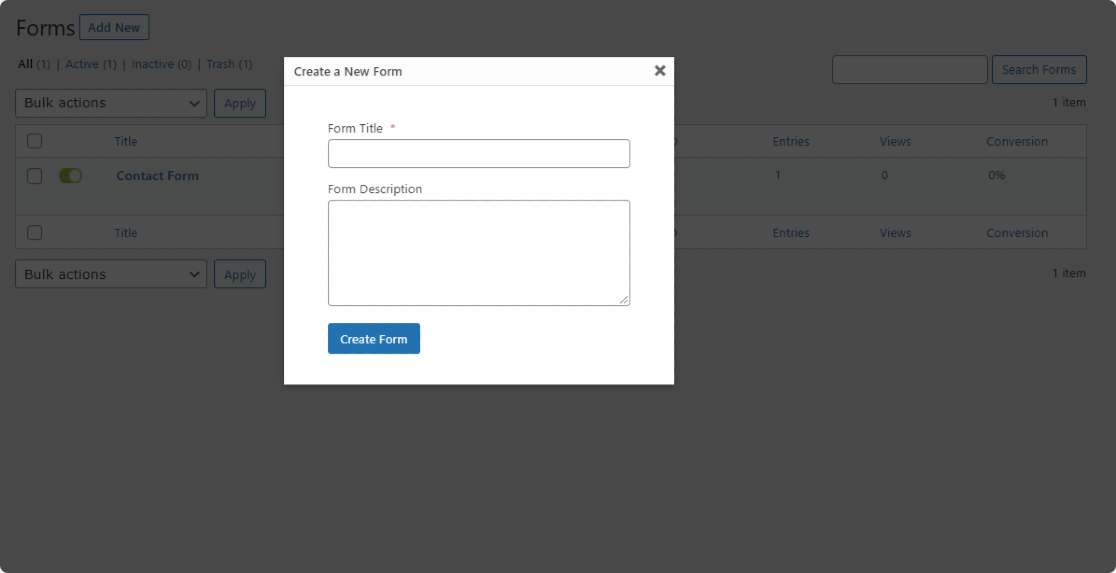
Assim que adicionar o título do seu formulário, será aberta a configuração do formulário Gravity Forms.
Os quadrados azuis à direita são os campos do formulário e a área cinzenta à esquerda é onde constrói o formulário.
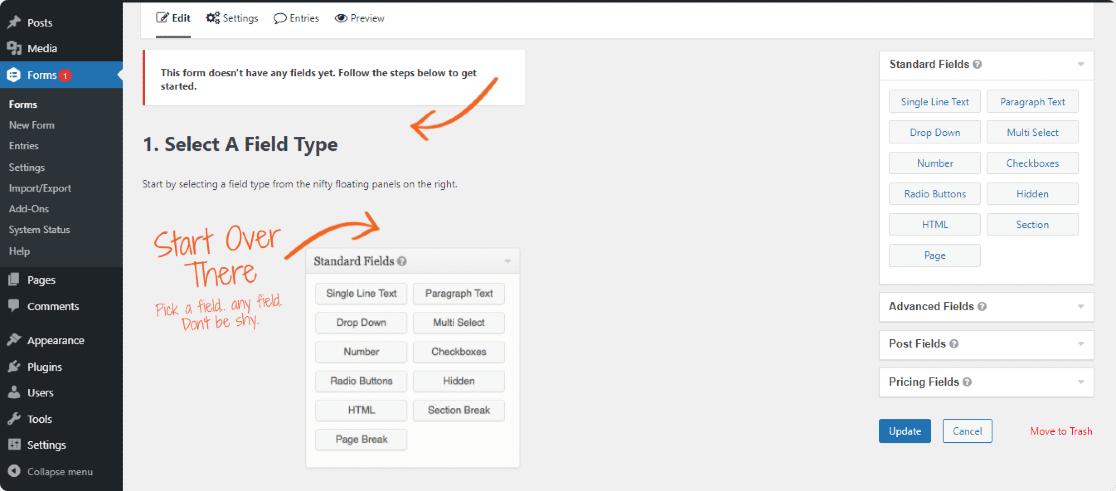
O Gravity Forms tem uma interface de arrastar e largar. Pode adicionar mais campos arrastando-os para o seu formulário.
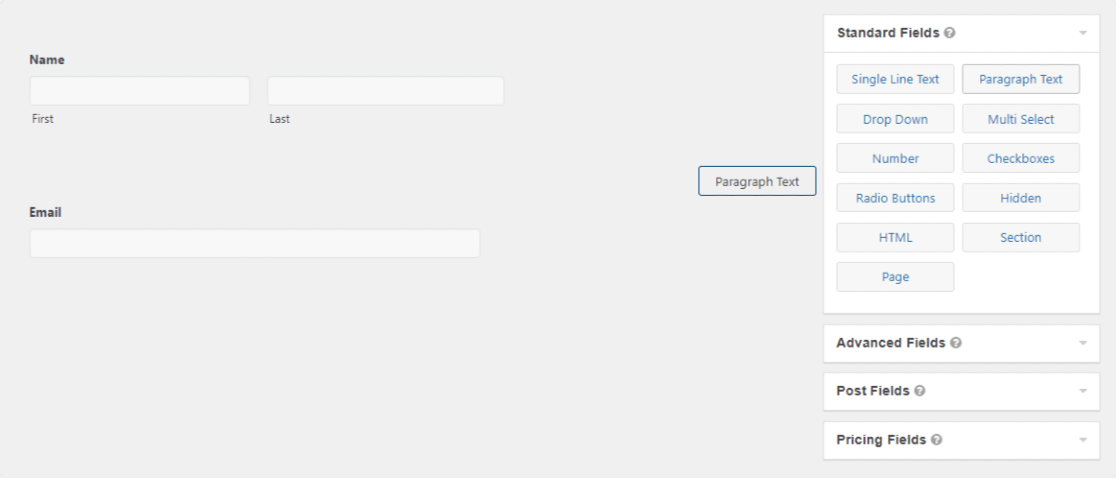
Uma vez que o Gravity Forms não inclui modelos de formulários, é necessário começar tudo do zero, desde a adição de campos de formulário simples a personalizações avançadas.
Para editar qualquer campo de formulário, clique na pequena seta na parte superior do campo. Isto abrirá um menu pendente por baixo do campo. Desloque-se para baixo para editar as definições e, em seguida, clique novamente na seta para fechar o menu.
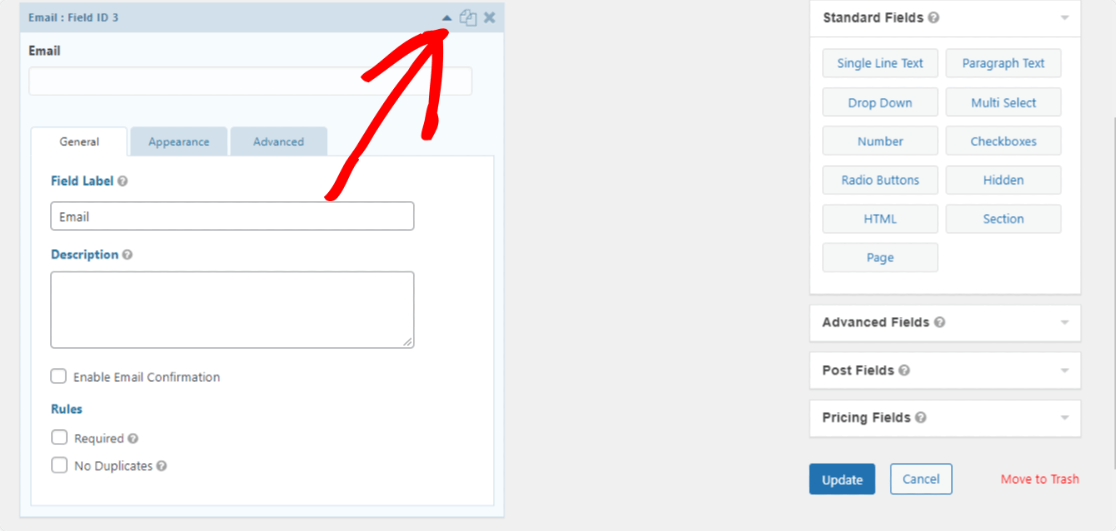
O criador de formulários Gravity Forms é interativo, mas não é fácil de utilizar para principiantes e inclui opções avançadas de definição de campos que só utilizadores experientes podem utilizar.
Um dos principais inconvenientes do Gravity Forms é o facto de não ter uma opção de pré-visualização em direto. É necessário editar e salvar as opções todas as vezes para ver o resultado, o que consome muito tempo.
Configuração do Formidable Forms' Form Builder
O criador de formulários Formidable Forms também abre num painel de controlo do WordPress. No lado direito da página, pode ver o seu formulário e o lado esquerdo inclui os campos do formulário.
O construtor de formulários Formidable Forms é bastante simples e todas as opções são claramente visíveis. Também tem uma interface de arrastar e largar. Pode adicionar mais campos arrastando-os da esquerda para a direita.
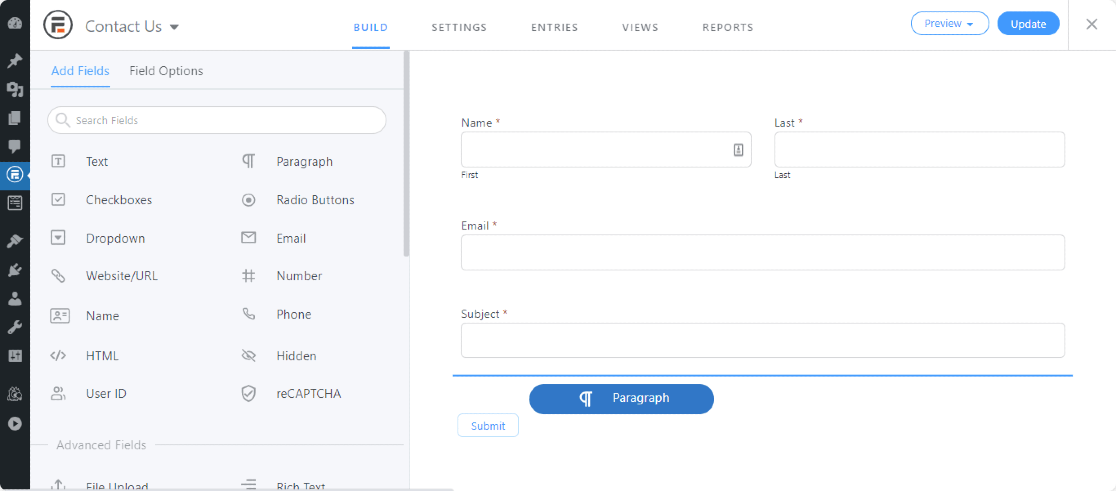
Clique no campo do formulário para o editar e utilize a seta de navegação para mover o campo de cima para baixo ou vice-versa.
Depois de tentar editar os campos de formulário, irá reparar que as opções de edição não são para principiantes e requerem conhecimentos de CSS e HTML personalizados para editar os campos.
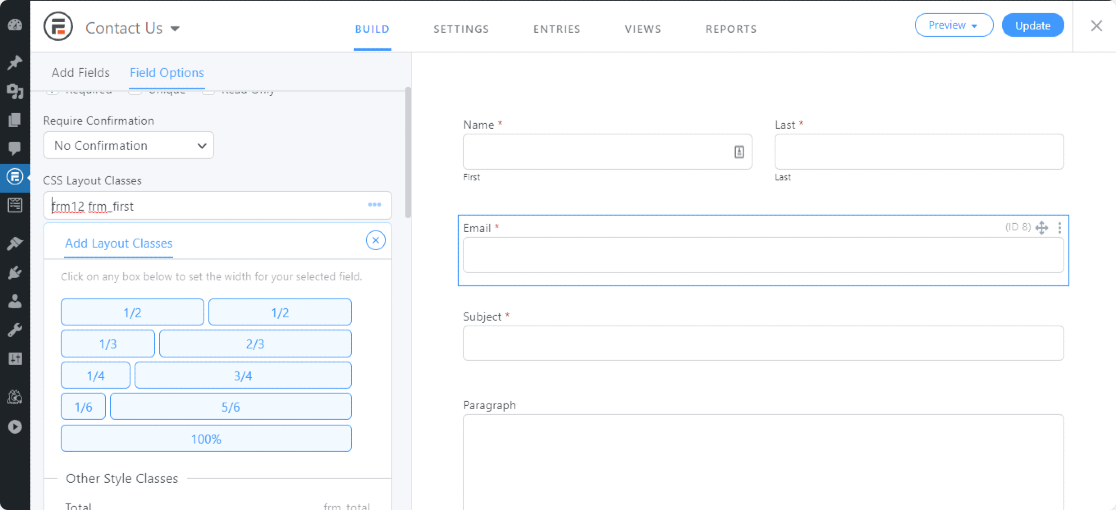
Na parte superior da página, verá os separadores Definições, Entradas e Vistas.
No separador Definições, é possível:
- Definir opções de ação e de notificações.
- Alterar as definições de envio de formulários.
- Agende os seus formulários.
- Adicione etiquetas HTML personalizadas aos seus formulários de contacto do WordPress.
Pode pré-visualizar o seu formulário clicando no botão Pré-visualizar na parte superior da página.
Configuração do construtor de formulários do WPForms
Ao contrário do Gravity Forms e do Formidable Forms, o WPForms inclui uma configuração separada do construtor de formulários para que possa construir o seu formulário sem distracções.
Para começar a usar o WPForms, primeiro é necessário selecionar o modelo na biblioteca de modelos. Pode escolher um modelo pré-construído ou em branco, de acordo com a sua preferência.

Depois de selecionar o seu modelo, será redireccionado para o construtor de formulários. Abaixo pode ver a configuração do construtor de formulários WPForms.
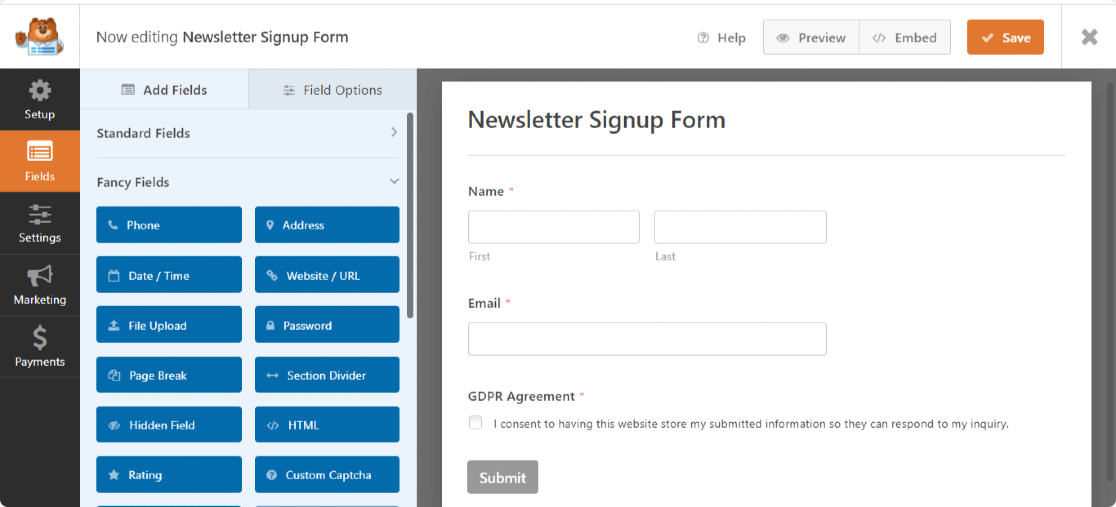
O criador de formulários é interativo e inclui opções simples para criar um formulário online. No lado direito da página, pode ver uma pré-visualização em direto do seu formulário. À esquerda, verá os diferentes campos que pode adicionar.
O WPForms também tem uma interface de arrastar e largar. Pode adicionar mais campos arrastando e largando campos no formulário e editar campos clicando no campo.
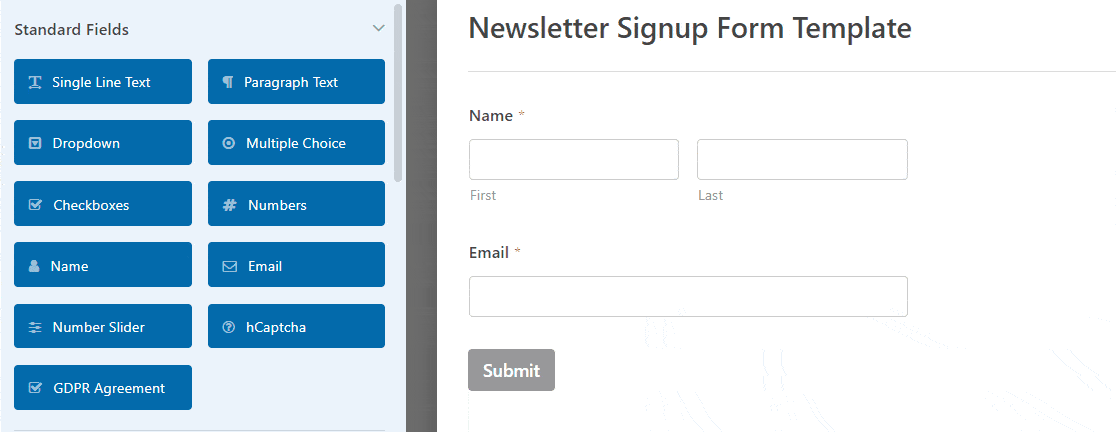
Utilizando o campo Layout, também é possível criar formulários com várias colunas sem código.
No lado esquerdo do construtor de formulários, verá estas opções:
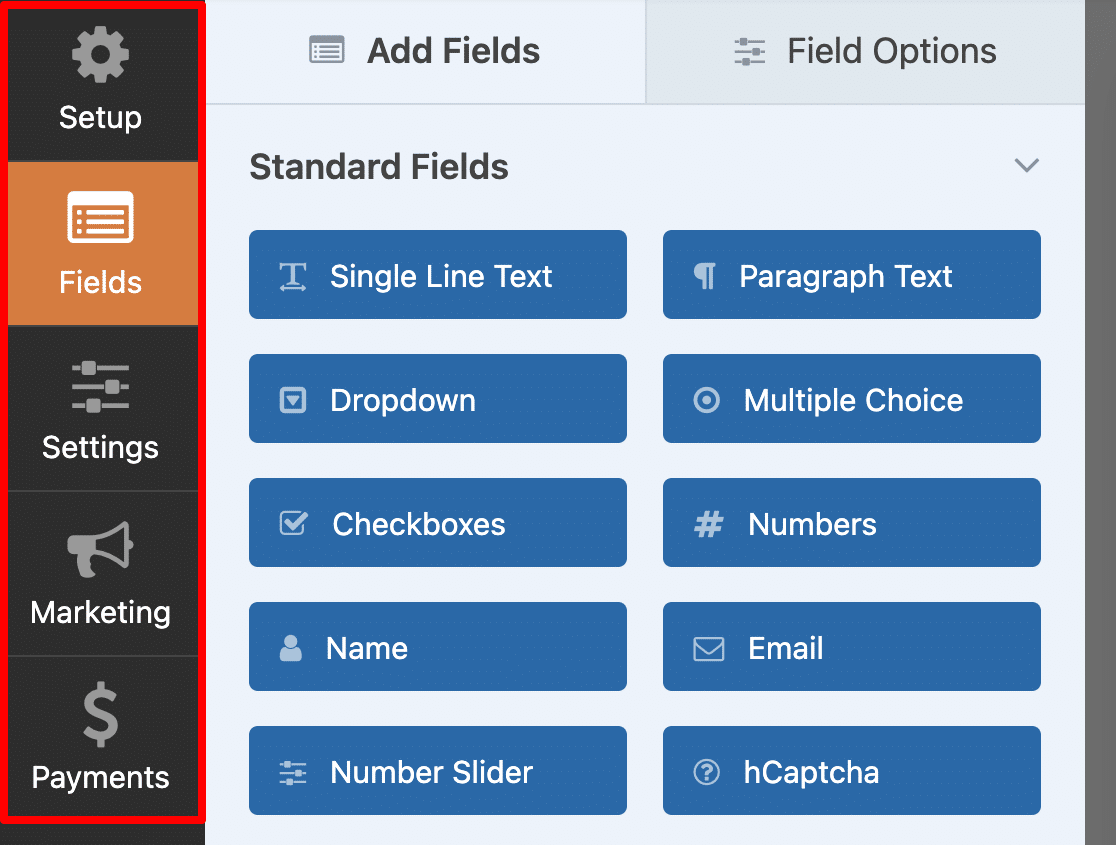
- Configuração: O primeiro passo do processo de criação de formulários, onde dá um nome ao seu formulário e seleciona o modelo.
- Campos: Adicionar, remover, editar e ajustar campos de formulário.
- Definições: Configure definições de formulários adicionais e avançadas, tais como notificações de formulários, confirmações, agendamento, restrições, limites de entrada e muito mais.
- Marketing: Integre o seu formulário com ferramentas de marketing populares, como Mailchimp, Brevo (anteriormente Sendinblue), Drip, etc.
- Pagamentos: Integre o seu formulário com ferramentas de pagamento populares, como PayPal, Square e Stripe.
Como adicionar um formulário ao WordPress: Gravity Forms vs Formidable Forms vs WPForms
Depois de o criar, vai querer publicar o seu formulário. Vejamos qual o plugin de criação de formulários que oferece a forma mais fácil de adicionar formulários de contacto a sites WordPress.
Como incorporar o Gravity Forms
Pode incorporar o Gravity Forms no seu sítio utilizando um shortcode ou um bloco dedicado para o editor de blocos; esta é, sem dúvida, a melhor opção para o moderno editor de blocos do WordPress.
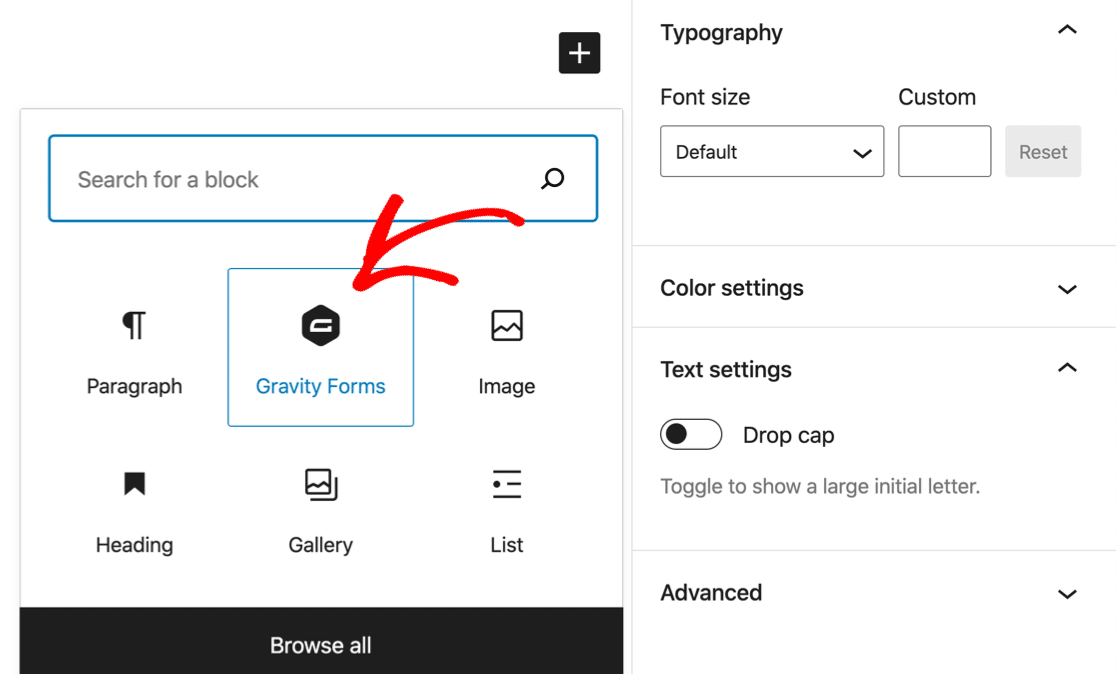
Mas e o editor clássico?
Pode adicionar um shortcode, mas criar um shortcode é um pouco complicado no Gravity Forms porque os vários parâmetros do shortcode também controlam as definições reais do seu formulário.
Como adicionar um formulário formidável a um site WordPress
Pode adicionar Formulários Formidable a sítios Web WordPress de três formas:
- Utilizar o construtor de códigos curtos
- Inserir o código curto do formulário manualmente
- Utilizar um bloco de formulários
Ao contrário do Gravity Forms, a inserção de códigos de acesso com o Formidable Forms é relativamente fácil. Encontrará o seu shortcode de formulário na coluna Shortcodes do ecrã da sua lista de formulários.
Se não quiser fazer malabarismos com códigos de acesso, pode simplesmente utilizar um bloco Formidable Forms no editor de blocos.
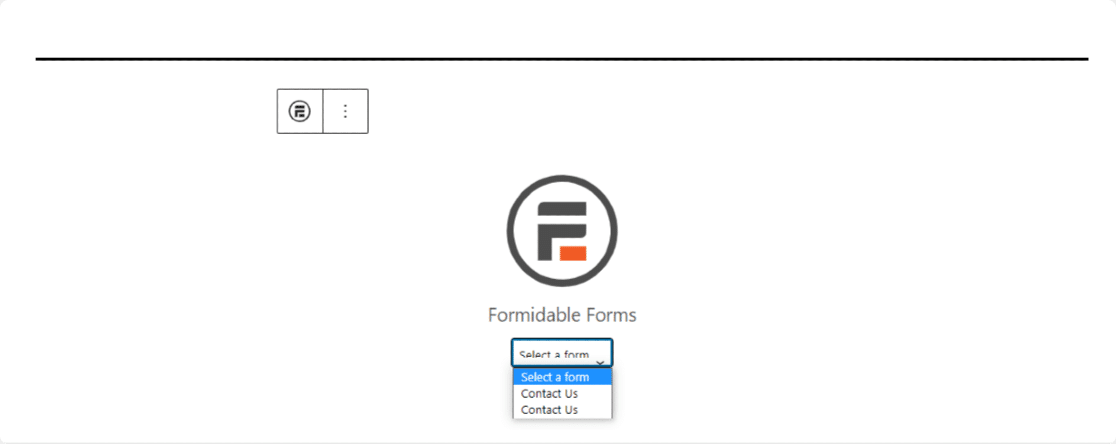
Como incorporar WPForms no WordPress
Com o WPForms, pode incorporar formulários WordPress de 3 formas diferentes.
1. Usando o botão Incorporar dentro da configuração do Form Builder
Esta é a forma direta de adicionar formulários aos seus sites WordPress utilizando o plugin WPForms.
Clique no botão Incorporar na parte superior da página do seu construtor de formulários.
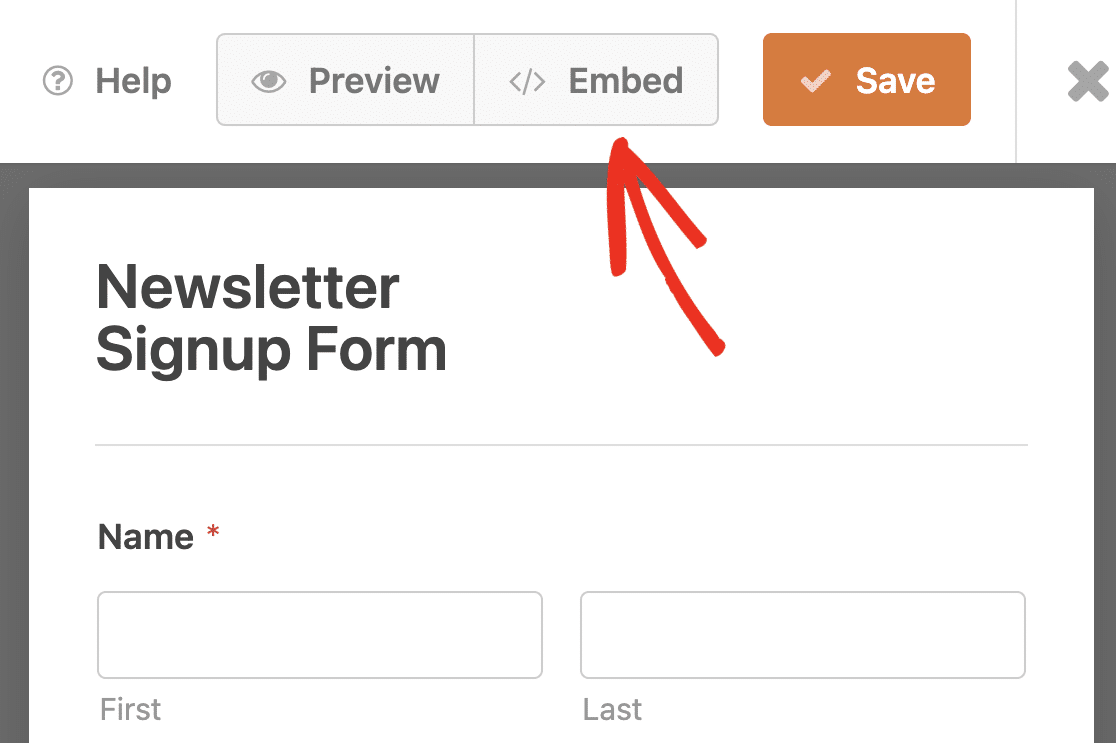
Depois de clicar, o WPForms pedir-lhe-á para escolher onde quer apresentar o seu formulário. Pode optar por criar uma nova página ou selecionar uma página existente do seu sítio Web.
Uma vez concluído, clique no botão Publicar e está pronto!
Com apenas 2 cliques, pode apresentar o seu formulário em qualquer página do seu sítio Web. Simples e rápido.
2. Usando um bloco do WordPress no Editor de blocos
Neste método, pode utilizar o bloco incorporado no WPForms para o editor de blocos.
Abra a página onde pretende apresentar o seu formulário, clique no ícone mais (+) e procure o bloco WPForms.

Em seguida, selecione o formulário que pretende adicionar à sua página a partir do menu pendente e publique a sua página.
3. Utilizar um código curto ou um widget
O WPForms gera um shortcode único para cada formulário, e encontrará os seus shortcodes na lista de formulários que criou.
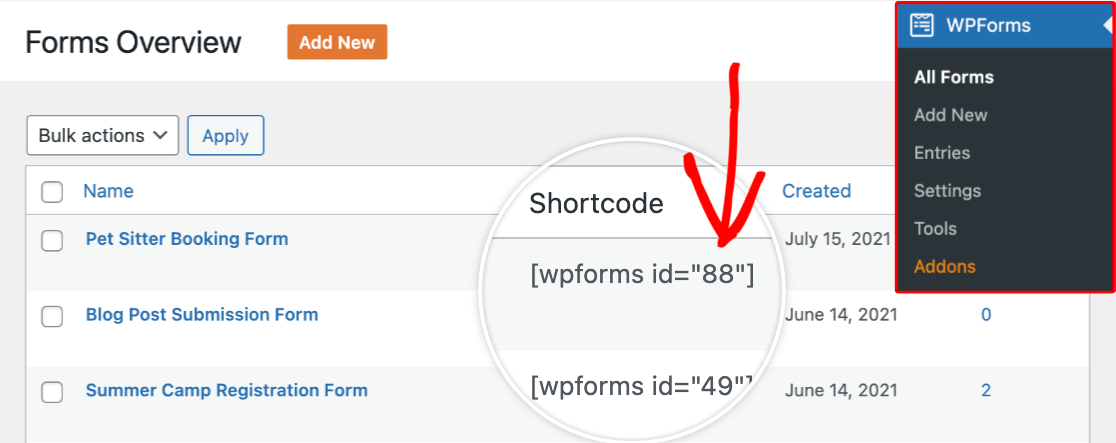
Com todos os diferentes métodos e locais para incorporar formulários no seu site, pode estar preocupado em manter o controlo de onde publicou cada formulário. O WPForms ajuda com isso, mostrando todos os locais dos seus formulários.

Qual Form Builder é o melhor plugin anti-spam para WordPress?
Ao escolher um plugin de criação de formulários, é importante verificar as funcionalidades anti-spam incluídas no plugin. Estas funcionalidades anti-spam são importantes para impedir o spam e os registos falsos.
Vamos verificar a lista de ferramentas anti-spam em Gravity Forms vs Formidable Forms vs WPForms.
| Formulários de gravidade | Formas formidáveis | WPForms | |
|---|---|---|---|
| Tokens de formulário anti-spam | Não | Não | Sim |
| Google reCAPTCHA | v2, v2 invisível | v2, v2 invisível, v3 | v2, v2 invisível, v3 |
| hCaptcha | Não | Não | Sim |
| Torniquete da Cloudflare | Não | Não | Sim |
| CAPTCHA personalizado | Não | Não | Sim |
| Lista de permissões/negação de endereços de e-mail | Não | Sim | Sim |
| Integração do Akismet | Sim | Sim | Sim |
| Filtros por país e por palavra-chave | Não | Não | Sim |
Como pode ver na nossa lista de construtores de formulários, o WPForms é o único plugin que lhe permite adicionar hCaptcha, CAPTCHA personalizado e tokens anti-spam aos seus formulários de contacto.
Por falar em criar formulários online mais seguros e protegidos, o WPForms é de facto a melhor opção.
Quanto custa o Gravity Forms vs Formidable Forms vs WPForms?
Vejamos os pacotes de preços destes 3 construtores de formulários populares.
Preços dos Gravity Forms
Não existe uma versão gratuita do Gravity Forms, e os seus planos pagos incluem 3 planos de preços: Basic, Pro e Elite.
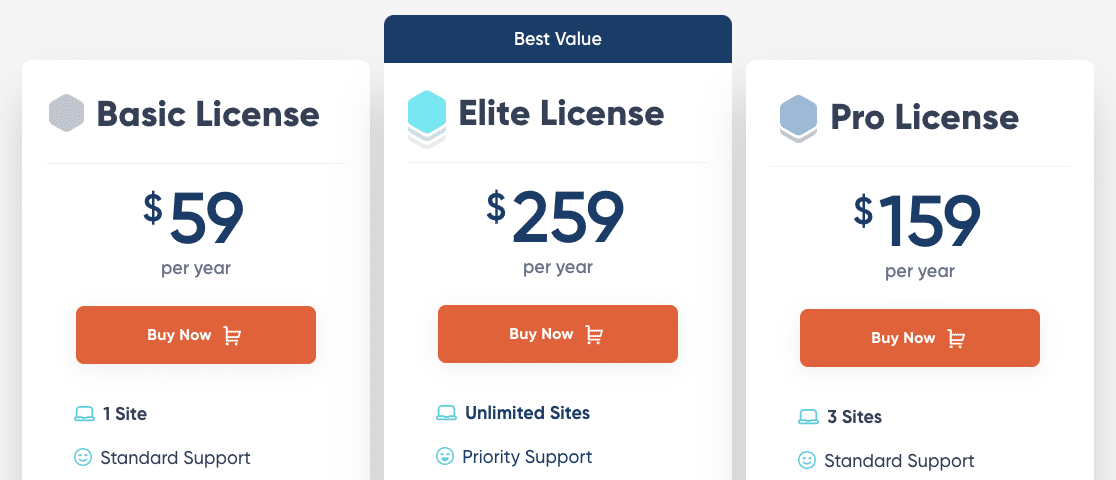
- Básico: Suporta 1 sítio Web e custa $59/ano. Inclui alguns complementos básicos e funcionalidades avançadas, como lógica condicional e formulários em várias etapas.
- Pro: Suporta 3 sites e custa $159/ano. Inclui integrações de CRM e serviços como Zapier, Slack e FreshBooks.
- Elite: Suporta um número ilimitado de sites e custa $259/ano. Inclui inquéritos, sondagens, campo Stripe e formulários de registo de utilizadores.
Existe uma versão gratuita do Gravity Forms?
O Gravity Forms é um plugin premium, o que significa que apenas inclui um plano pago e não oferece qualquer versão gratuita do plugin.
No entanto, se quiser experimentar, pode inscrever-se para a demonstração do Gravity Forms no seu sítio oficial.
Preços dos Formulários Formidáveis
O Formidable é um plugin freemium. Para verificar as caraterísticas e funcionalidades básicas do plugin, pode experimentar a versão lite.
E para desbloquear funcionalidades mais avançadas, pode optar pelos planos pagos. O Formidable Pro inclui 4 planos premium Elite, Business, Plus e Basic.
- Básico: Suporta 1 site e custa $39,50 /ano. Lógica condicional e formulários em várias etapas. Mais de 10 modelos de formulários.
- Plus: Suporta 3 sítios e custa $99,50 /ano. Integração com Mailchimp e MailPoet. Inquéritos e sondagens.
- Negócio: Suporta 5 sítios e custa $199,50 /ano. Mais de 80 modelos de formulários e integração com Polylang e WPML.
- Elite: Suporta um número ilimitado de sítios e custa $299.50 /ano. Mais de 150 modelos de formulários e integração com CRM, como o Salesforce.
O Formidable Forms é gratuito?
O Formidable Forms tem planos gratuitos e pagos. Pode criar um formulário de contacto de funcionamento básico utilizando a versão gratuita do plugin.
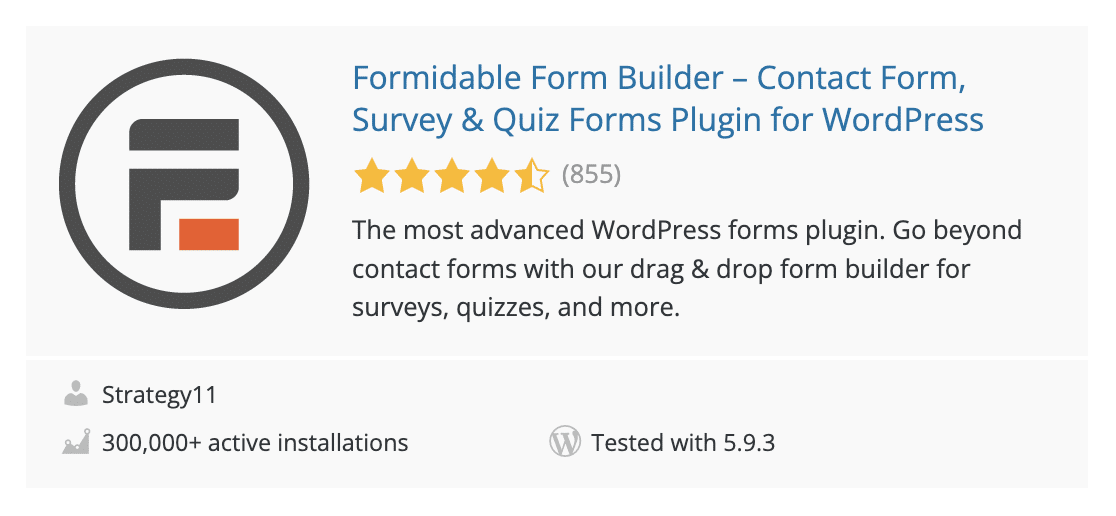
Para personalizações mais avançadas, pode optar pelos planos mais caros.
Preços do WPForms
O WPForms oferece 4 planos premium: Elite, Pro, Plus e Basic.

- Básico: Suporta 1 site e custa $39,50/ano. Inclui formulários de várias páginas, modelos, carregamentos de ficheiros, proteção contra spam, lógica condicional e páginas de agradecimento personalizadas.
- Plus: Suporta 3 sites e custa $99,50/ano. Adiciona suporte para fornecedores de listas de correio populares, como o Mailchimp, e mais modelos de formulários pré-construídos
- Pro: Suporta 5 sítios e custa $199,50/ano. Inclui funcionalidades avançadas e addons para criar inquéritos e sondagens e formulários de conversação.
- Elite: Suporta um número ilimitado de sites e custa $299,50/ano. Integrações premium como Webhooks, Salesforce e uso em sites ilimitados. Ótimo para quando você precisa do WPForms em vários sites.
Além disso, o WPForms oferece uma garantia de reembolso de 14 dias para que possa utilizar o WPForms nos seus sítios Web sem preocupações.
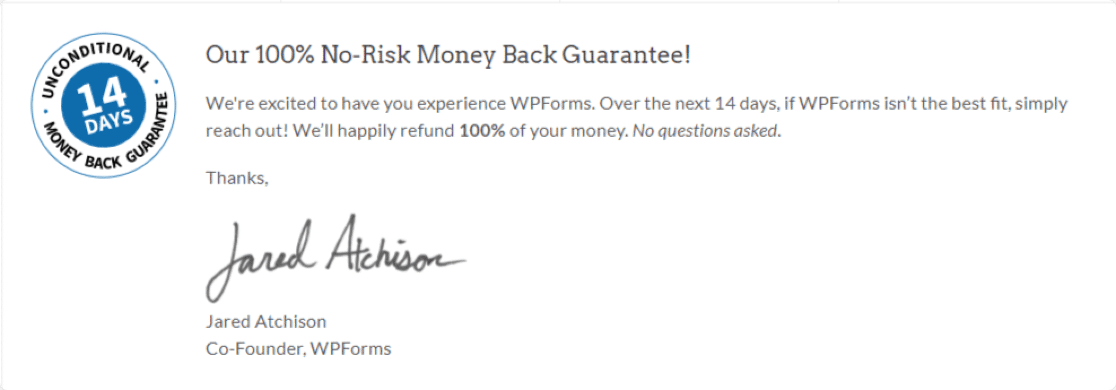
O WPForms tem uma versão gratuita?
O WPForms é um plugin freemium. Oferece as versões lite e premium. Com a sua versão lite, pode criar formulários de contacto simples com algumas opções de campo básicas.
Caraterísticas do WPForms Lite:
- Crie formulários de contacto simples sem qualquer codificação.
- Active o reCaptcha para se livrar do spam e dos registos falsos.
- Adicione hCaptcha aos seus formulários.
- Ativar a proteção contra spam do Cloudflare Turnstile.
- Recolher entradas de formulários por correio eletrónico.
- Crie belos formulários responsivos que funcionam na perfeição e têm um ótimo aspeto em qualquer tipo de dispositivo.
Se é um principiante ou acabou de se iniciar no desenvolvimento Web, é bom experimentar primeiro a versão gratuita do plug-in em vez de gastar dinheiro com os plug-ins pagos.
O WPForms tem mais de 6 milhões de instalações activas e mais de 13 mil avaliações de 5 estrelas no WordPress.org.
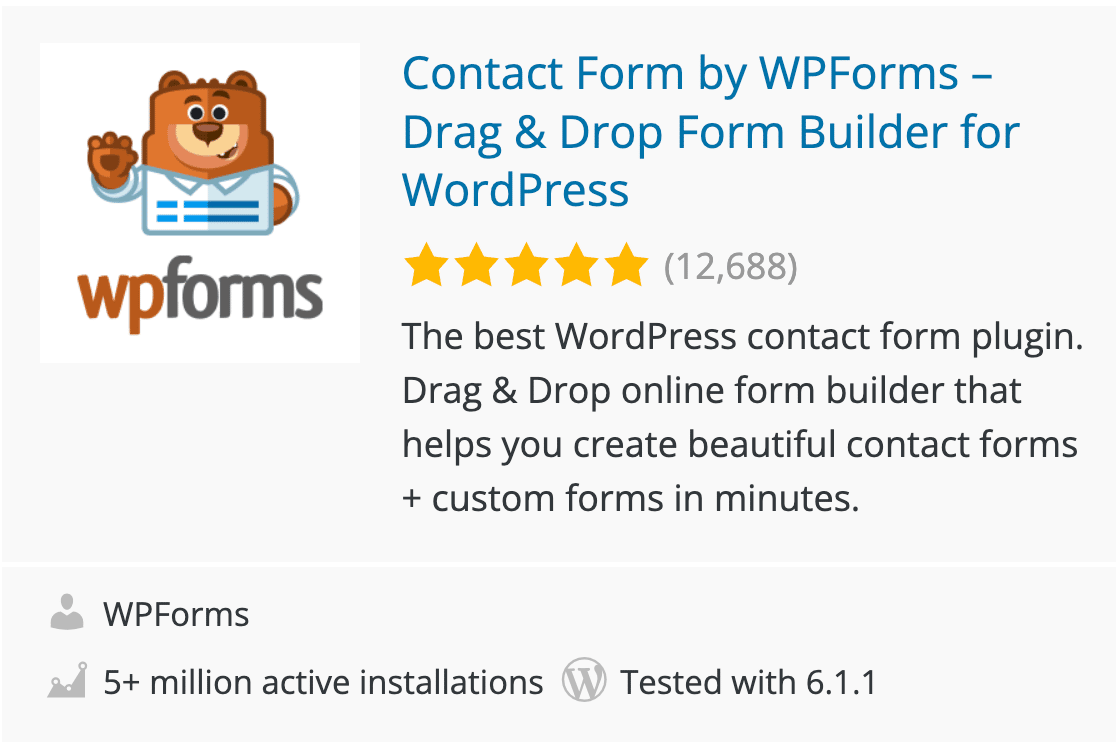
O WPForms Lite inclui compatibilidade integrada com o Stripe para que possa criar formulários de pagamento mesmo sem uma licença paga.
Certifique-se de ativar o recurso Lite Connect para armazenar suas entradas fora do site, para que você possa desbloqueá-las após a atualização. Depois de experimentar a versão lite do WPForms, pode mudar para planos pagos para criar formulários online mais poderosos.
Com a versão Pro do WPForms, você pode:
- Ver entradas detalhadas no seu painel de controlo do WordPress.
- Criar formulários de conversação interactivos.
- Crie formulários de inquérito e sondagens poderosos.
- Integre os seus formulários em linha com outros gateways de pagamento populares, como o PayPal e o Square.
- Crie formulários para serviços populares de marketing por correio eletrónico, como o Mailchimp, o Drip e o MailerLite.
- Configure a lógica condicional para permitir que os utilizadores seleccionem destinatários no seu formulário de contacto do WordPress.
- .... e mais.
Vencedor: Gravity Forms vs Formidable Forms vs WPForms
Estes 3 construtores de formulários são bastante semelhantes em termos de caraterísticas. O que os diferencia é a funcionalidade e a facilidade de utilização.
Embora o Formidable e o Gravity Forms possam ser as escolhas ideais para utilizadores e programadores experientes, por outro lado, o WPForms é mais fácil de utilizar para principiantes e pode ser facilmente utilizado por novatos.
Embora o WPForms seja de fácil utilização, permite-lhe criar formulários avançados, como inquéritos e sondagens, formulários de várias etapas e formulários de pagamento com muita facilidade e sem codificação.
Assim, considerando a facilidade de utilização e as funcionalidades avançadas, o WPForms é certamente o vencedor. Pode criar quaisquer formulários online no seu site WordPress utilizando o plugin de construção de páginas WPForms.
Crie o seu formulário online agora
Em seguida, crie um formulário de contacto Elementor
WPForms é o único plugin de construtor de páginas em nossa lista de construtores de páginas que inclui um widget nativo para Elementor. Assim, você pode criar sem esforço um formulário de contacto Elementor com WPForms.
Além disso, se tiver um sítio Web construído com Divi, pode utilizar WPForms sem preocupações e criar um formulário de contacto Divi no seu sítio.
E se estiver à procura de ferramentas gratuitas para criar os seus formulários, não se esqueça de consultar o nosso artigo sobre ferramentas gratuitas de criação de formulários para WordPress.
Então, de que está à espera? Comece hoje mesmo com o plugin de criação de formulários mais fácil do WordPress. O WPForms Pro inclui modelos de formulários pré-construídos e poderosos recursos de formulários! Ele também oferece uma garantia de reembolso de 14 dias.
Se este artigo o ajudou, siga-nos no Facebook e no Twitter para mais tutoriais e guias gratuitos do WordPress.